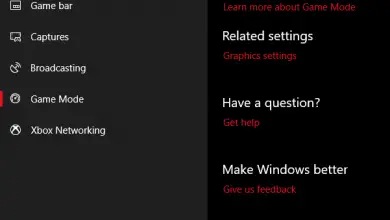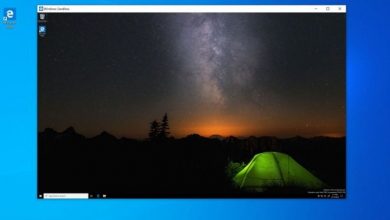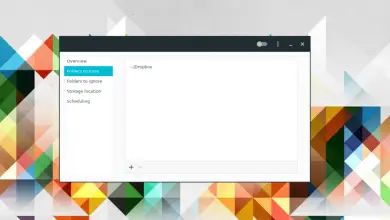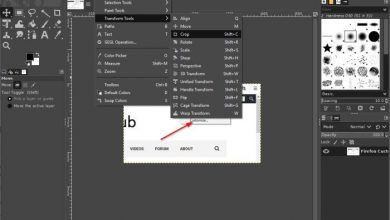Come cancellare la cronologia della protezione di Windows Defender?
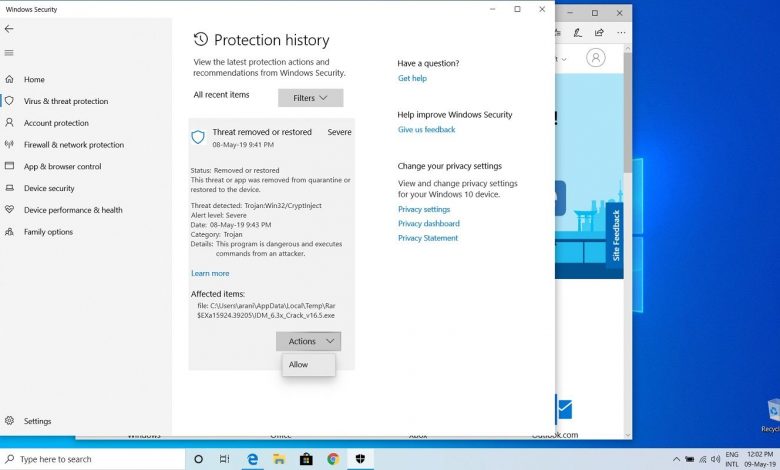
Windows Defender è il sistema di protezione che Microsoft ha fornito con le ultime versioni del suo sistema operativo. Grazie a questo, molti considerano addirittura che non sia necessario installare un antivirus, soprattutto se utilizziamo il computer in modo molto elementare. In ogni caso, questo sistema tiene traccia delle minacce che ha bloccato. Se per qualche motivo vuoi che resetti questo contatore, ti mostreremo alcuni suggerimenti di seguito per ripulire la storia del protezione Windows Defender .
Il punto è che puoi vedere gli elementi bloccati o le minacce rilevate nella cronologia della protezione a meno che non li elimini tu stesso. A differenza di altri meccanismi di protezione, vengono visualizzati anche quando sono stati contrassegnati per l'eliminazione o la quarantena. L'effetto fastidioso e indesiderato di questo è che l'icona Windows Defender nella barra delle applicazioni viene visualizzato un punto esclamativo giallo. Questo è probabilmente uno dei motivi principali per pulire il registro.
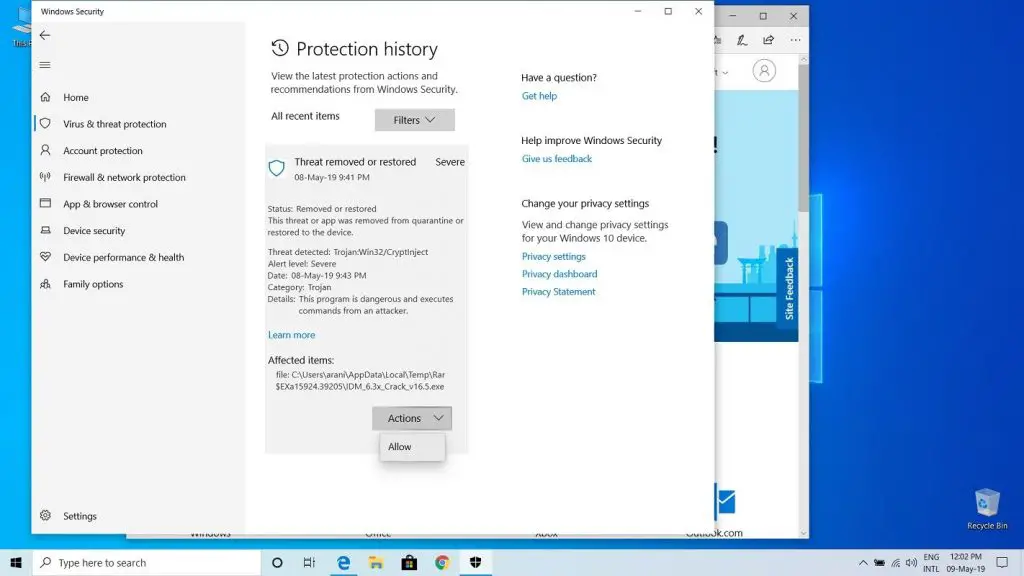
Cancella cronologia di Windows Defender Defender
Come abbiamo detto prima, Windows Defender conserva una cronologia di ciò che ha ritenuto non sicuro. Per impostazione predefinita, li pubblica lì per 30 giorni. Tuttavia, possiamo modificare il tempo in cui rimangono visibili. E ci sono due semplici metodi per raggiungere questo obiettivo.
Modificare il tempo di esposizione
Per modificare la durata di conservazione di un elemento nella cronologia di protezione, procedi nel seguente modo:
- Apri PowerShell con i diritti di amministratore
- Lì è necessario eseguire il seguente comando, impostando il numero di giorni in cui le minacce dovrebbero essere visibili: "Set-MpPreference -ScanPurgeItemsAfterDelay 3"
Da quel momento, allo scadere del termine, gli articoli che hanno raggiunto il numero di giorni desiderato verranno cancellati dallo storico. Con loro, ovviamente, l'icona gialla scomparirà nel sistema.
Modifica manualmente la cronologia
Naturalmente, hai anche la possibilità di personalizzare tutto un po' di più. In questo caso, se non vuoi aspettare che la cronologia venga cancellata, ti consigliamo di farlo:
- Apri Esplora file
- Passa a C: \ ProgramData \ Microsoft \ Windows Defender \ Scans \ History
- Trova la cartella "Servizi" ed eliminala
- Quindi vedrai che quando apri Windows Defender la cronologia della protezione verrà eliminata
Da questo momento in poi, l'icona dell'area di notifica di Windows Defender non avrà più un punto esclamativo giallo. In questo modo otterrai lo stesso identico risultato.
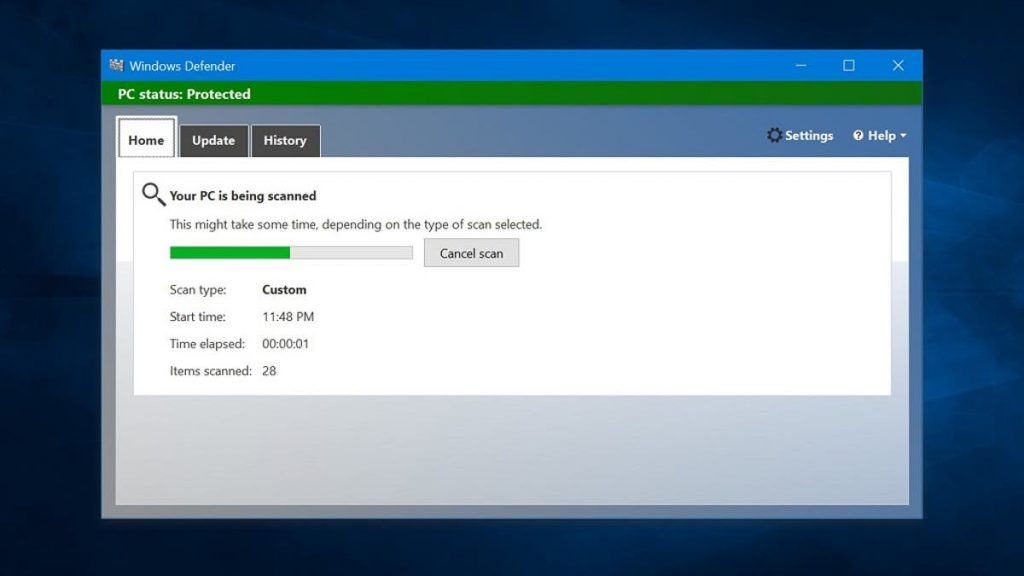
Conclusioni
Ci sono alcune considerazioni da tenere a mente prima di finire. Ad esempio, questo record della cronologia della protezione mostra le minacce attive, ma non sono estremamente gravi. In questi casi speciali, Windows Defender funziona rimuovendo gli elementi infetti senza che tu lo sappia. Tuttavia, ovviamente, questo può fallire di volta in volta. Pertanto, se desideri pulire la cronologia di Windows Defender attraverso il secondo metodo, ti consigliamo di verificare prima che non siano rimasti virus o malware sul tuo PC, poiché potrebbe causare danni.